在 Apple Music 中设定睡眠定时器的方法
尽管 Apple Music 是顶级的音乐流媒体应用之一,但它却缺少一个内置的睡眠定时器功能。对于那些喜欢在舒缓的音乐声中入睡的人来说,Apple Music 缺乏原生睡眠定时器确实让人感到有些不便。 但不必担心,即使没有这个功能,我们仍然有办法解决。接下来,我们将探讨如何在 iPhone、iPad、Android、Mac 甚至 Windows PC 上的 Apple Music 中设定睡眠定时器。
2022 年如何在 Apple Music 中设定睡眠定时器
值得庆幸的是,iOS 系统自带一个非常方便的睡眠定时器功能。这个功能不仅适用于 Apple Music,还可以应用于其他音乐流媒体应用,包括 Spotify 和 YouTube Music。 iPhone 和 iPad 的“时钟”应用可以让你设定所需的睡眠定时器,从而在自己喜爱的音乐中安然入睡。
虽然我们不能将“时钟”应用视为 Apple Music 的专属睡眠定时器,但它确实有效地弥补了这一空白。这意味着你无需安装任何第三方应用或花费额外的费用就能实现睡眠定时功能。那么,Mac、Windows 和 Android 等其他设备呢? 好消息是,我找到了一些行之有效的替代方案,可以让你在这些设备上为 Apple Music 设定睡眠定时器。 接下来,让我们深入了解一下具体操作!
如何在 iPhone 和 iPad 上为 Apple Music 设置睡眠定时器
- 首先,在你的 iPhone 或 iPad 上启动“时钟”应用。
- 然后,点击屏幕右下角的“计时器”选项卡。
- 接下来,设置你想要的持续时间,然后点击“当计时结束时”选项。
- 滑动到最底部,选择“停止播放”选项。然后,点击右上角的“设定”。
- 点击“开始”即可启动睡眠定时器。 现在你可以尽情享受音乐了,因为 Apple Music 会在设定的时间停止播放。
- 请注意,你随时可以取消或暂停睡眠定时器。只需进入“时钟”应用 ->“计时器”,然后点击“取消/暂停”。
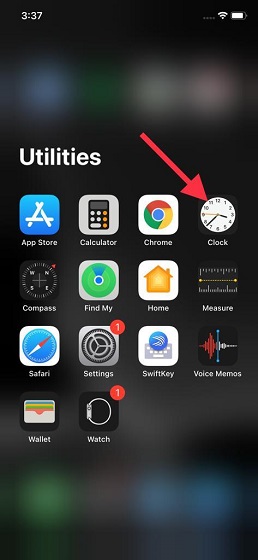
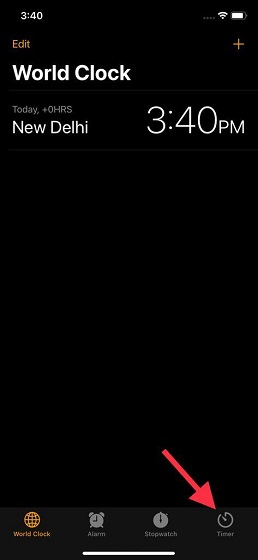
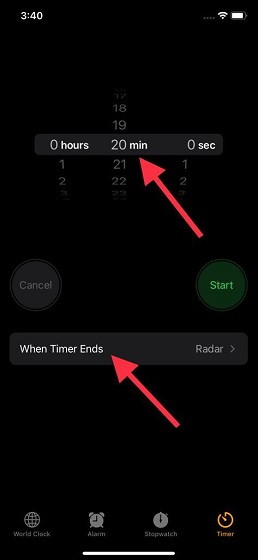
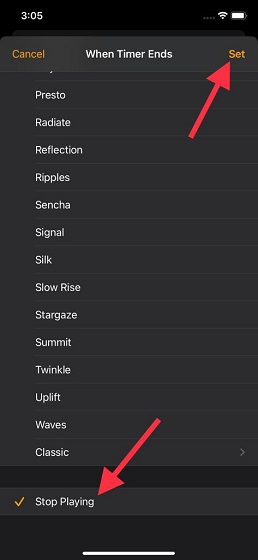
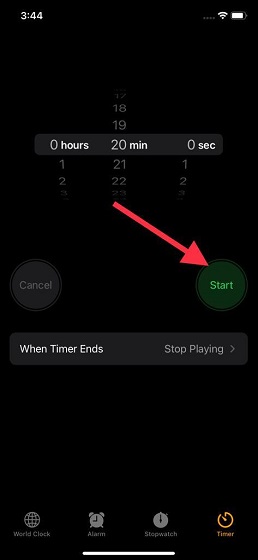
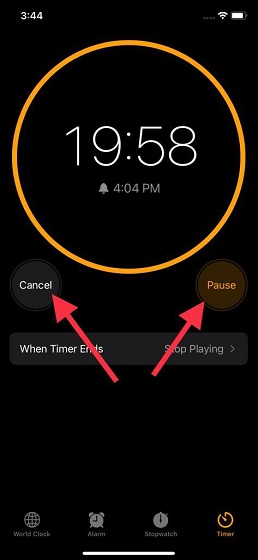
如何在 Android 版 Apple Music 上设置睡眠定时器
注意: 在 Apple Music 上设置睡眠定时器的选项目前仅限于应用程序的测试版。 我们在 Apple Music 测试版 3.10 中测试了该功能。 也就是说,我们可以期待该公司在下一次更新中将此功能引入稳定频道。
- 首先,在你的 Android 手机上打开 Apple Music,开始播放一首歌曲,进入音乐播放界面。然后,点击右上角的垂直三点菜单,并选择“睡眠定时器”。
- 当你在弹出菜单中选择“睡眠定时器”后,你会看到一系列可用的时长选项。其中包括 15 分钟、30 分钟、45 分钟、1 小时以及当前歌曲或专辑的结束时间。选择你需要的睡眠定时器持续时间,即可完成设置。Apple Music 将会在预设的时间后自动停止播放音乐。
- 若要禁用 Apple Music 上的睡眠定时器,请打开睡眠定时器界面(在播放界面点击三个点菜单 -> 睡眠定时器),然后点击倒计时。 当你看到定时器选项时,选择“关闭”,这样即使在你之前设置的睡眠定时器到期之后,音乐也会继续播放。
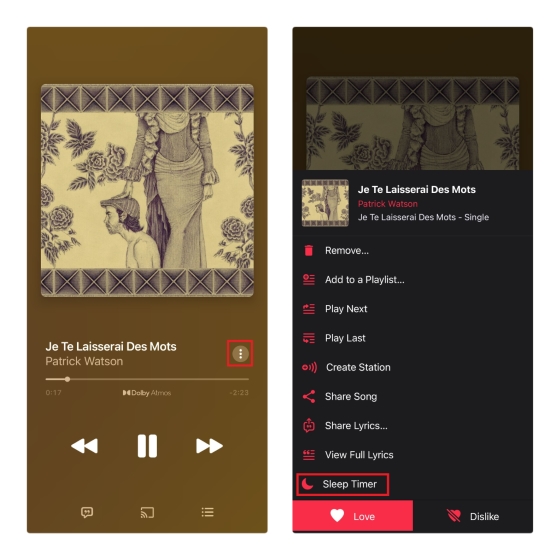
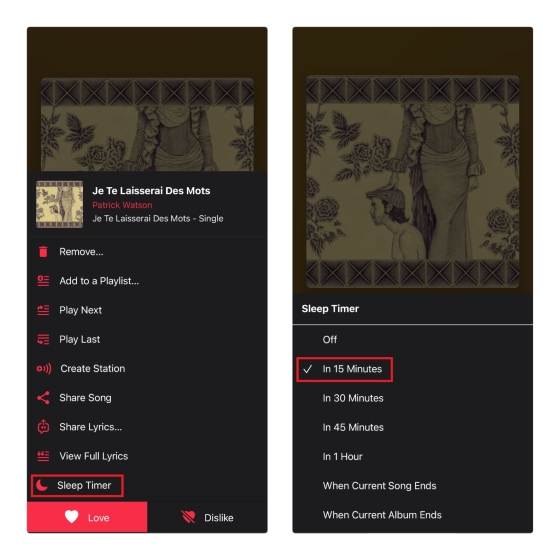
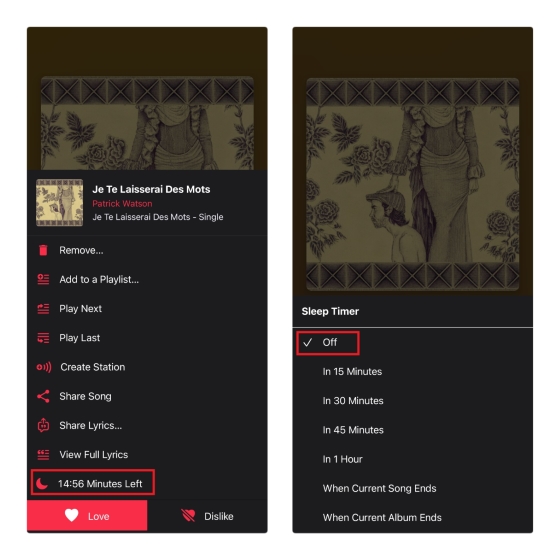
如何在 Mac 上为 Apple Music 设置睡眠定时器
- 在你的 Mac 上启动“系统偏好设置”,然后转到“电池”设置。
- 接着,选择“计划”。
- 接下来,勾选“睡眠”左侧的复选框。然后,设置你偏好的持续时间。最后,务必点击“确定”以确认。
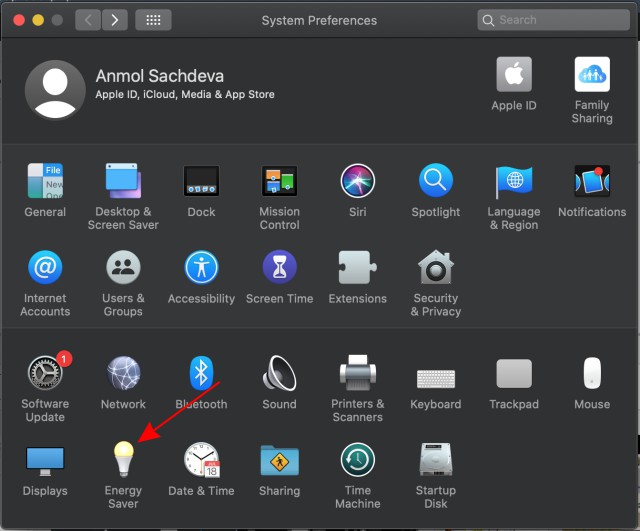
注意: 在 macOS Catalina 及更早版本中,你需要选择“节能器”。我使用的是 macOS Catalina,所以我需要进入“节能”设置。
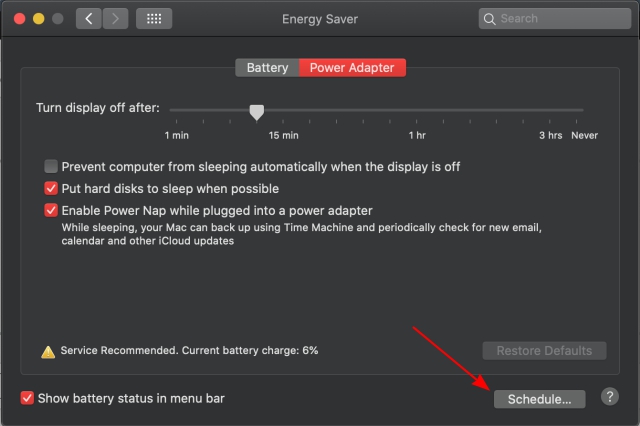
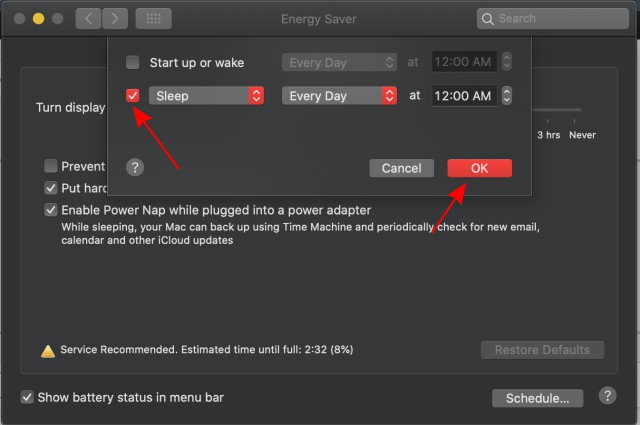
如何在 Windows 上为 Apple Music 设置睡眠定时器
在 Windows 上为 Apple Music 设置睡眠定时器的过程同样简单。 你只需进入“设置” -> “系统” -> “电源和睡眠” -> “睡眠”。 然后,设置持续时间,一切就绪。
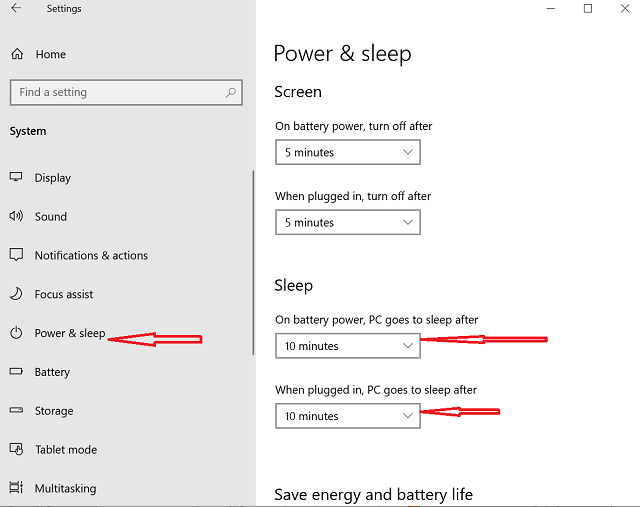
使用 Apple Music 睡眠定时器在床上享受你喜爱的音乐
以上就是所有内容!现在你已经知道如何为 Apple Music 设置睡眠定时器了,那么就开始充分利用它,让你能够安心入睡吧。 你可以尽情欣赏自己喜爱的歌曲,而不用担心整晚音乐都会在你耳边循环播放。 虽然我非常期待 Apple Music 应用程序能尽快内置睡眠定时器功能,但这些替代方案已经非常可靠了。你认为这些方法有用吗? 请务必在下面的评论中分享你的看法。